汇川ITS7100E触摸屏交互界面开发(二)界面开发软件使用记录
一、创建工程
(1)点击工程选择新建
(2)在弹出窗口选择
- 工程名称:自己起,工程文件存放的文件夹名
- 工程位置:新建工程的所有内容保存的路径,最好指定一个位置
- 设备类型:选择将要使用的触摸屏的型号
(3)确认创建
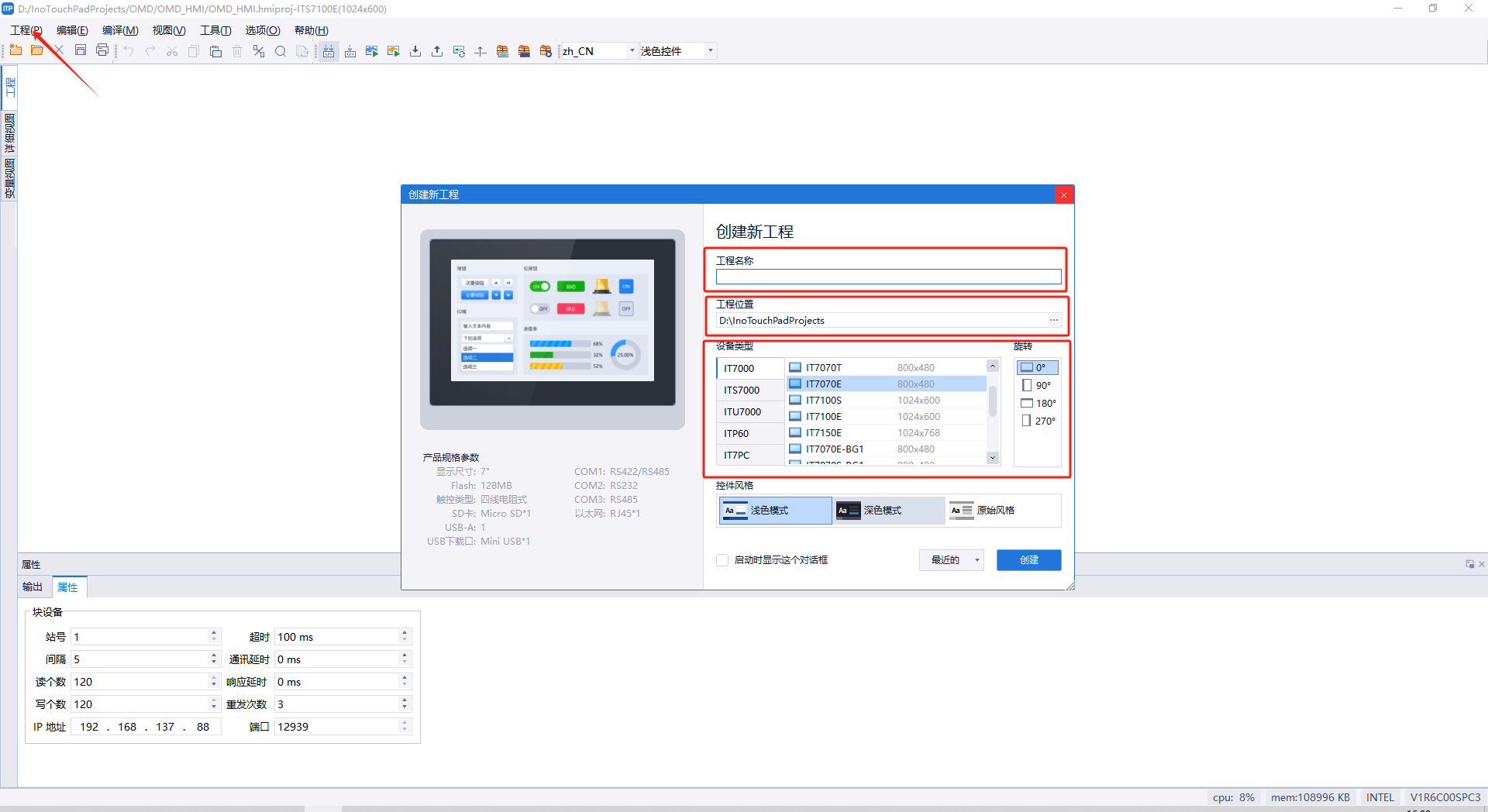
二、画面
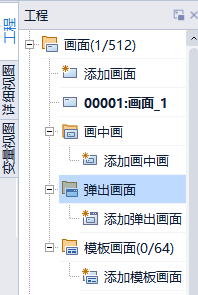
- 画面:填满触摸屏,用作画面切换
- 画中画:在画面中使用画中画空间,指向这个画中画页面。可以用作类似iframe的画面。例如页面想放一个很长的列表,但是不够,这时候可以创建一个画中画画面将内容放进去,在主页面中添加一个画中画控件,用滚动条展示。
- 弹出画面:弹窗窗口,页面略小
- 模板画面:可以用作页面的公共布局,某个页面使用了模板,就会展示模板画面中设置的内容
三、通信
(1)变量表:添加变量表,创建变量,关注变量名不重复、变量地址不冲突、设置变量初始值即默认值
表多了可以用文件夹分组,建好了移动不是很好划动到想去的文件夹
想要用PLC端的变量与地址,可以在PLC程序开发软件里把变量导出,在HMI中创建一个专门导入PLC变量的表将其导入,完成后直接用。
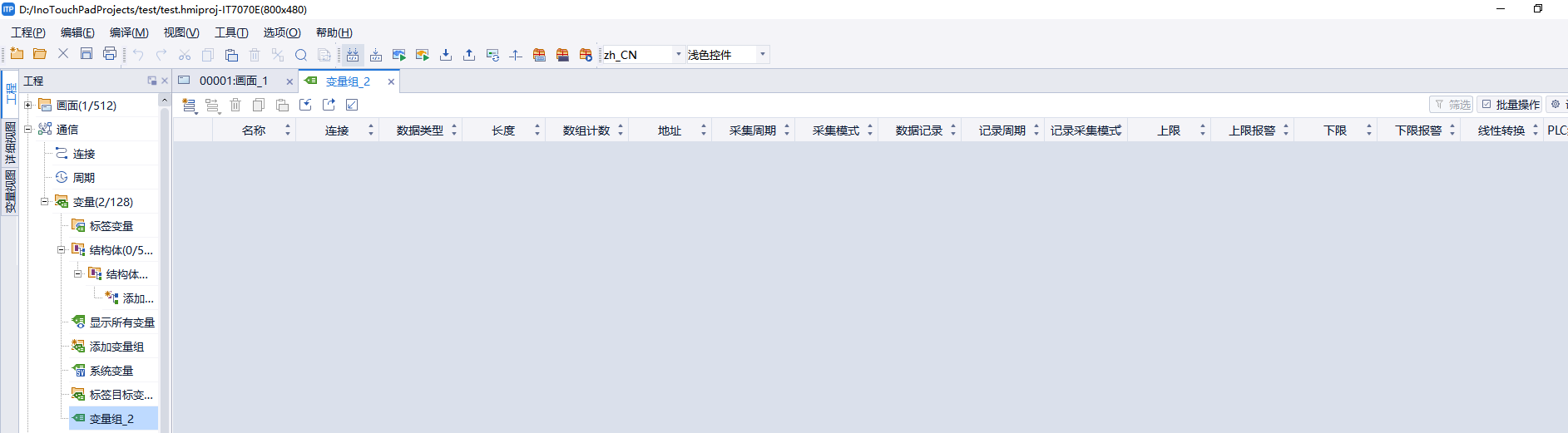
(2)通信:设置通信类型、协议、ip。想要使用PLC真实数据就要跟PLC连接上,不然在线模拟会报系统警告
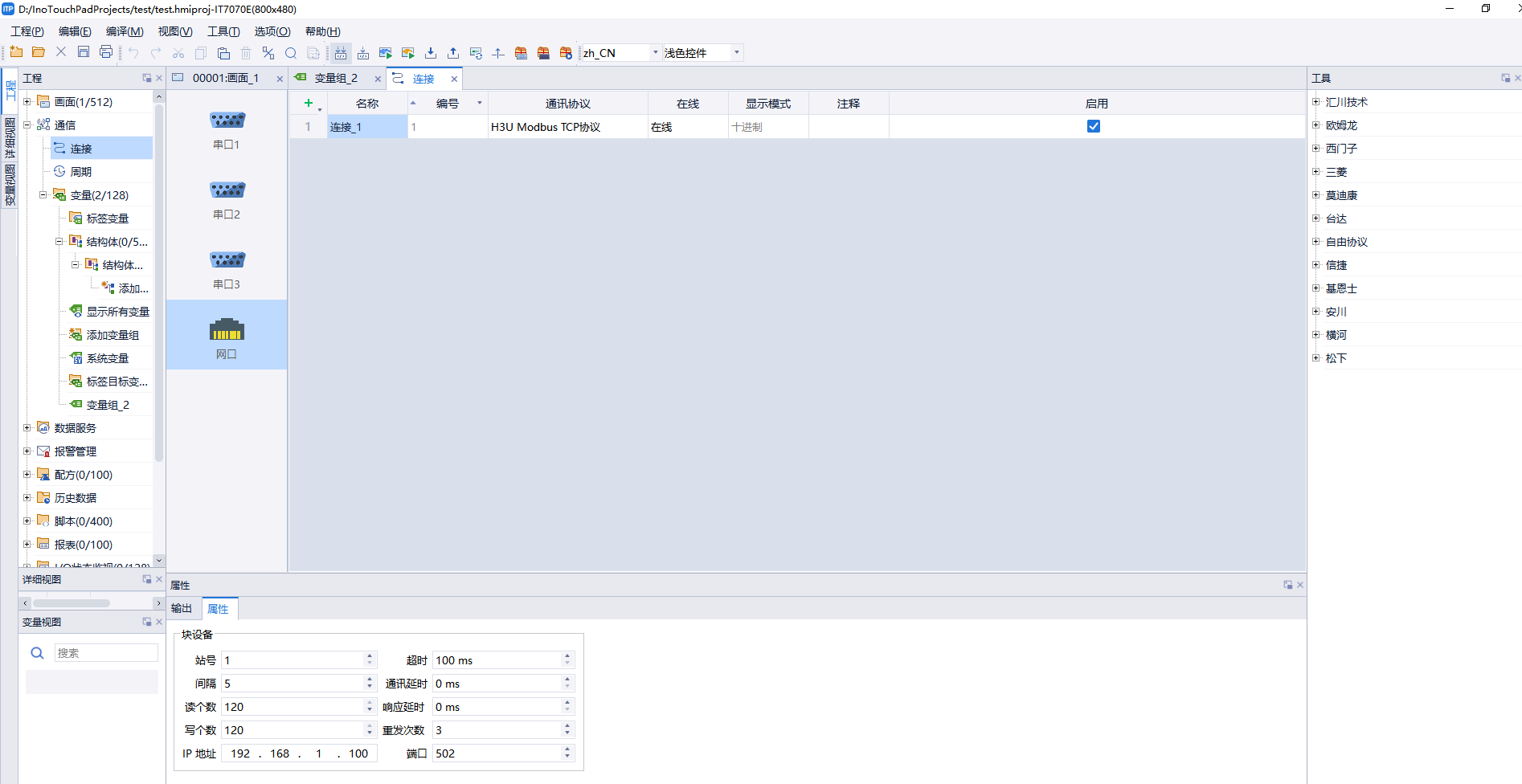
四、报警管理
设置报警信息,主要关注:
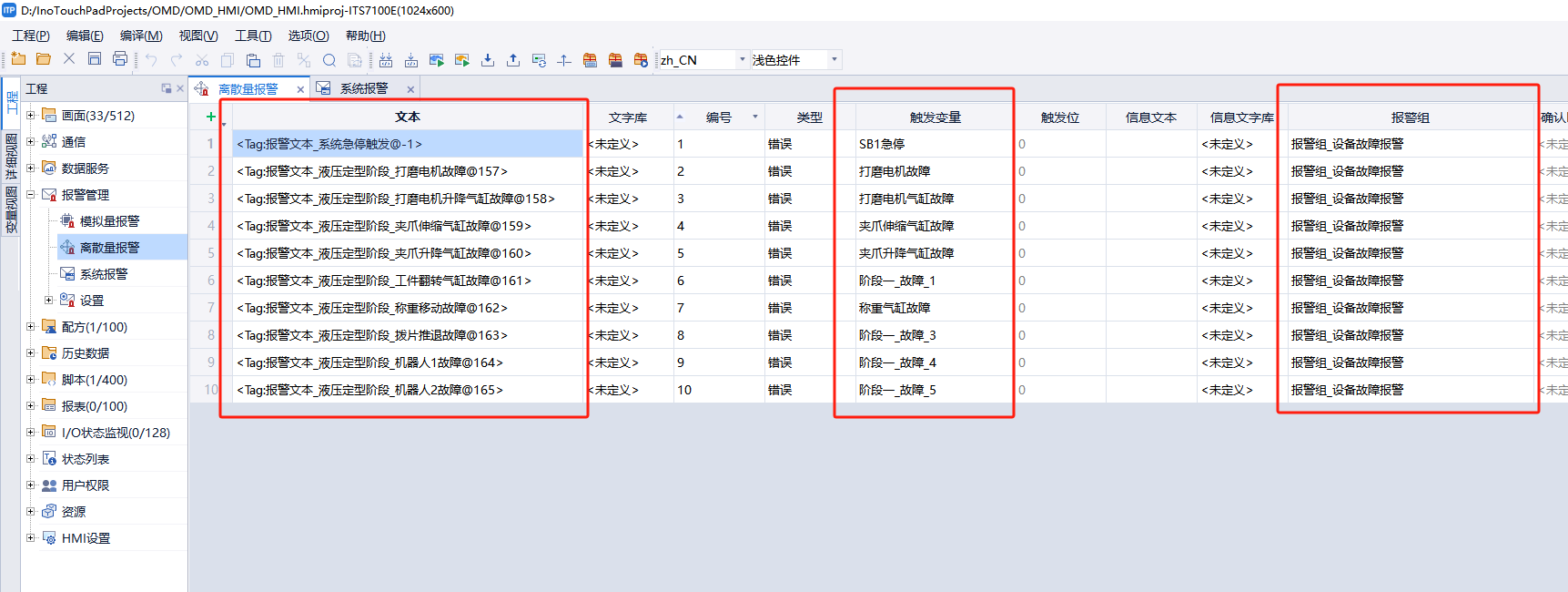
- 文本:设置报警触发后的文本展示,可以直接写。我用的是创建了变量,给变量给了初始值,选择这个变量就可以展示变量初始值的内容。注意,在选择变量前把格子的内容清除完,否则会串。
- 触发变量:我加的都是离散变量例如状态量这种,选好变量给它设置触发条件。如果是模拟量(数值变化这种),可以设定条件大于等于什么的。
- 报警组:选择设置好的组
五、配方
与配方控件组合使用,数据存在触摸屏内,每次选择的当前数据可以与成分关联的变量同步。
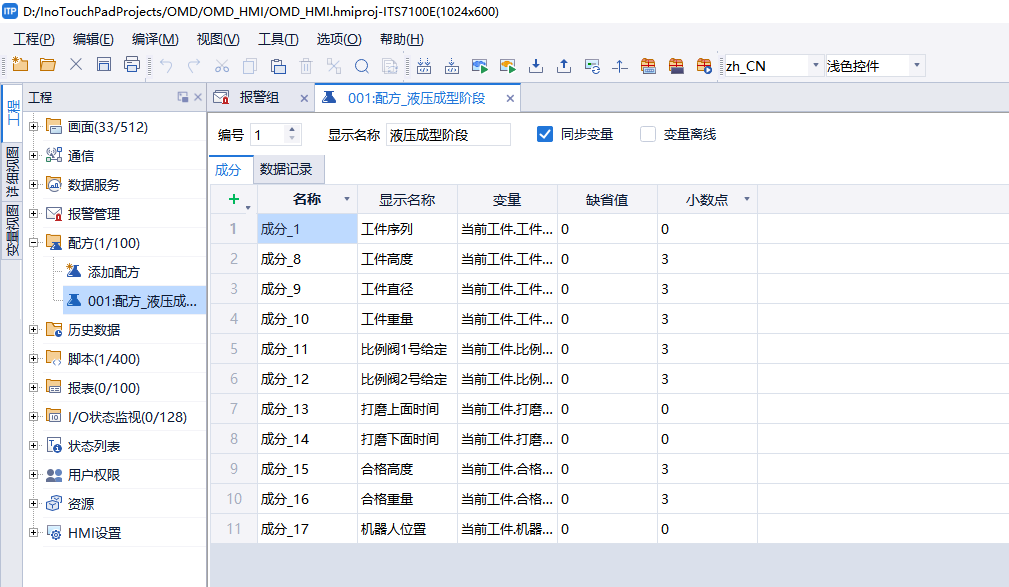
同步规则
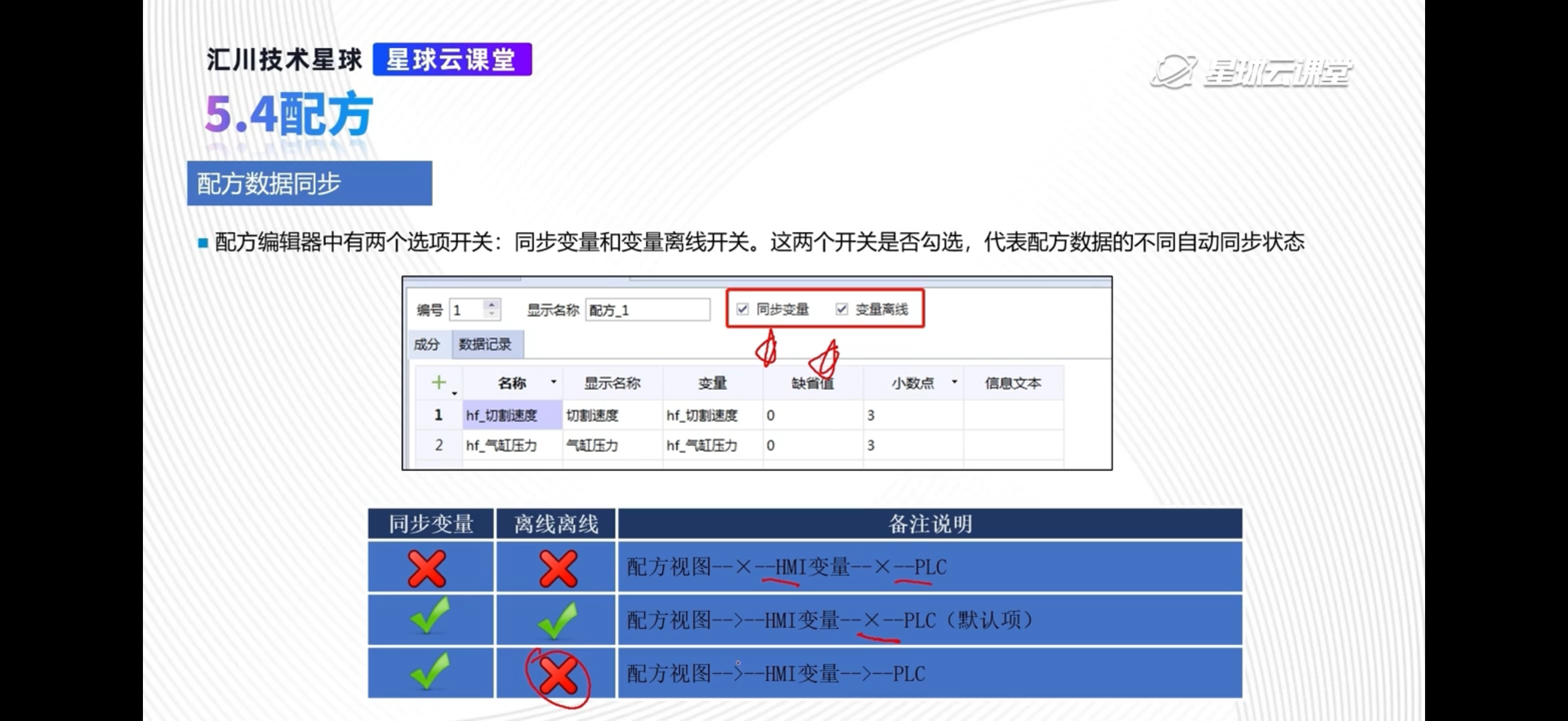
下载工程到屏幕时如果要保留历史的配方要记得勾选保留配方,不然下载后屏幕内的配方就空了。
六、用户权限
管理用户和组。
一个组可以设置一组权限
一个用户可以指定属于一个组,属于一个组的用户拥有相同的权限。
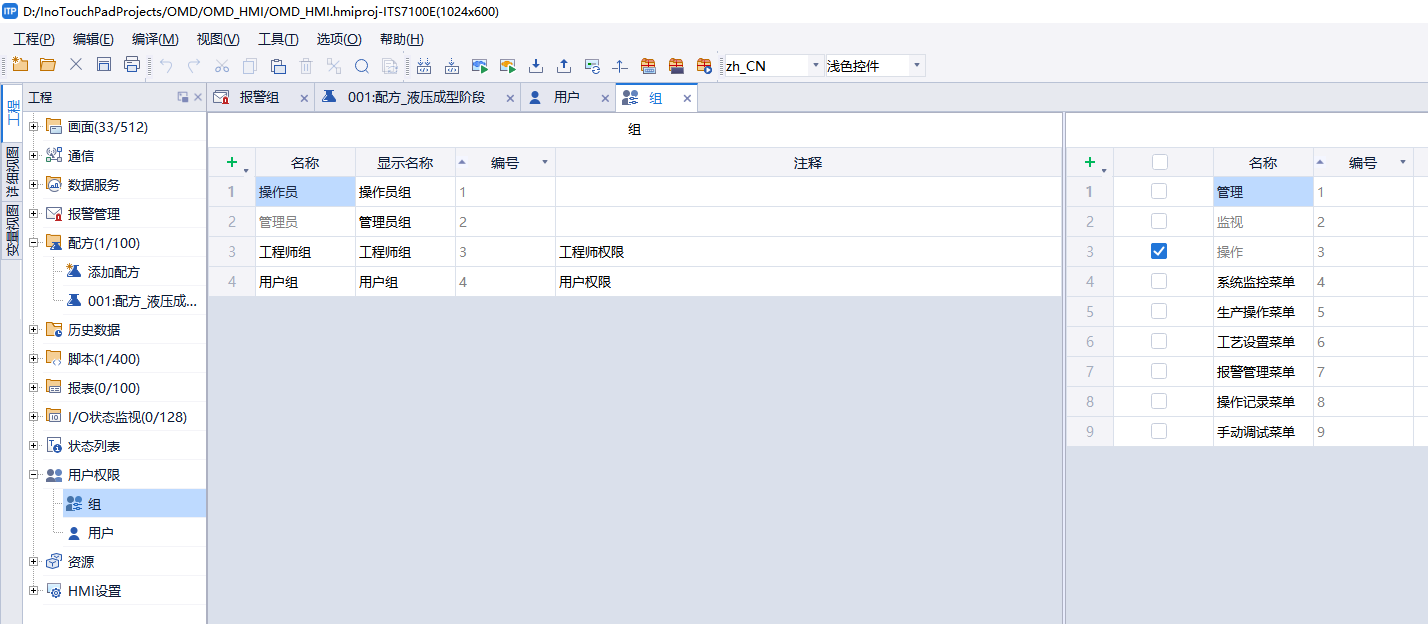
用户管理
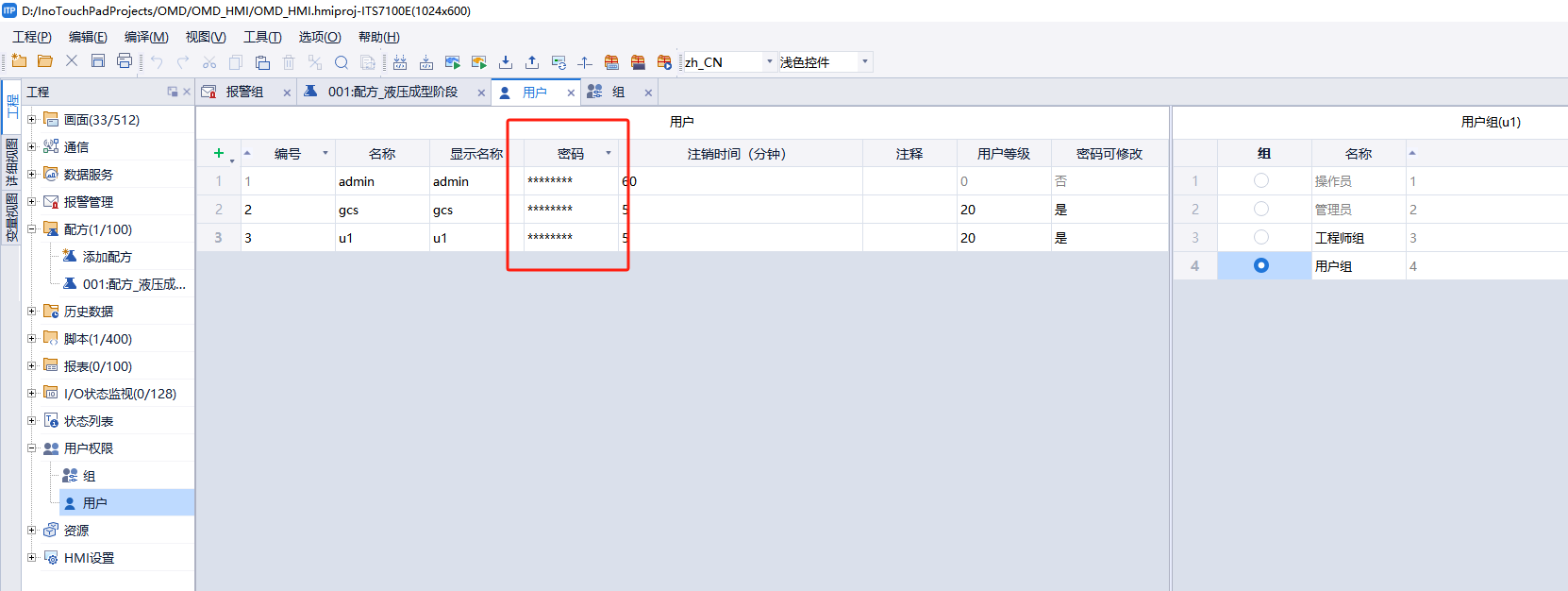
七、HMI设置
设置HMI工程,包括:报警、操作记录的开启与设置,连接触摸屏的IP设置,用户登录用指定的页面,模拟器的设置,根据需要选就好了
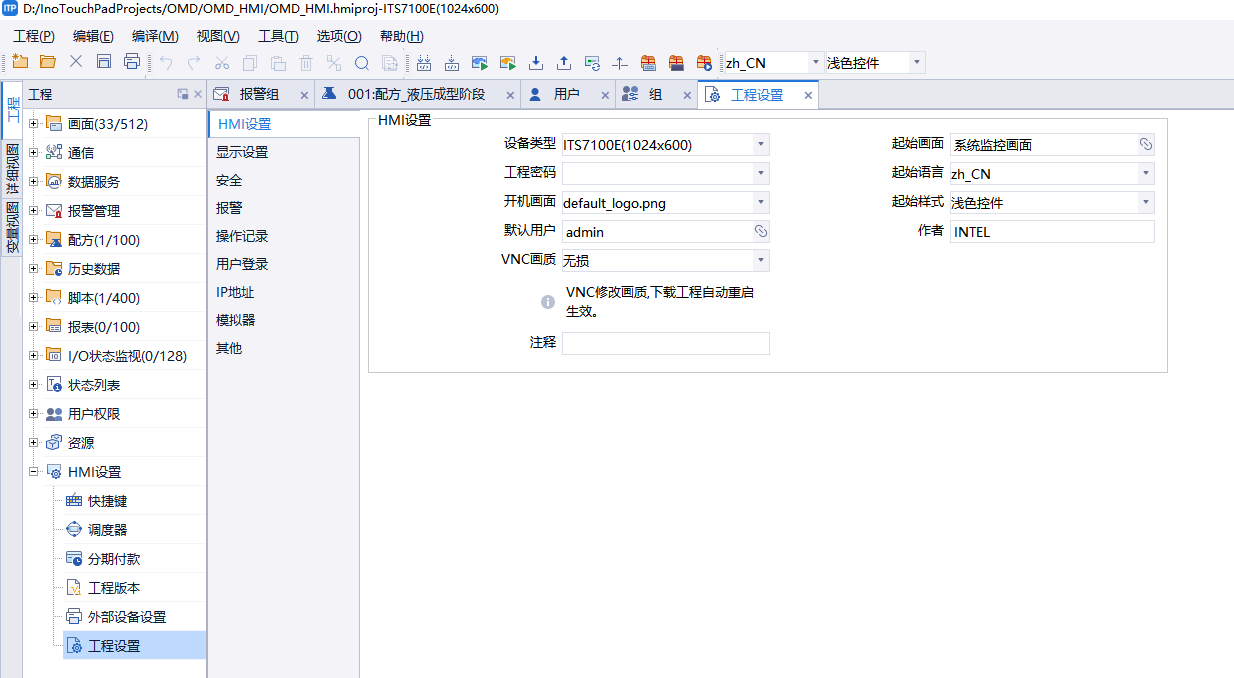
八、其他
看帮助文档,不会用的问智能客服,挺有用的。
